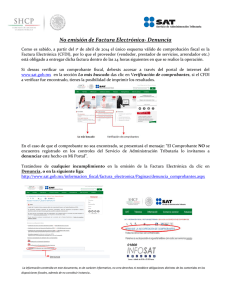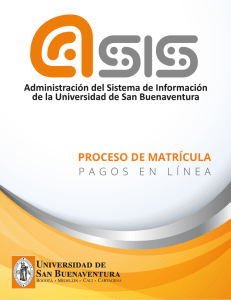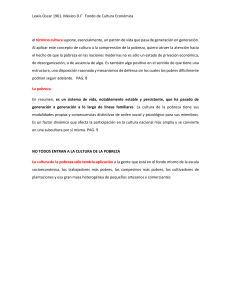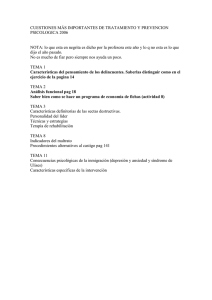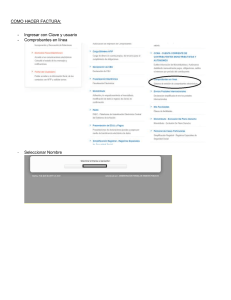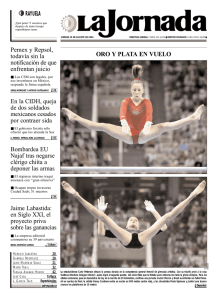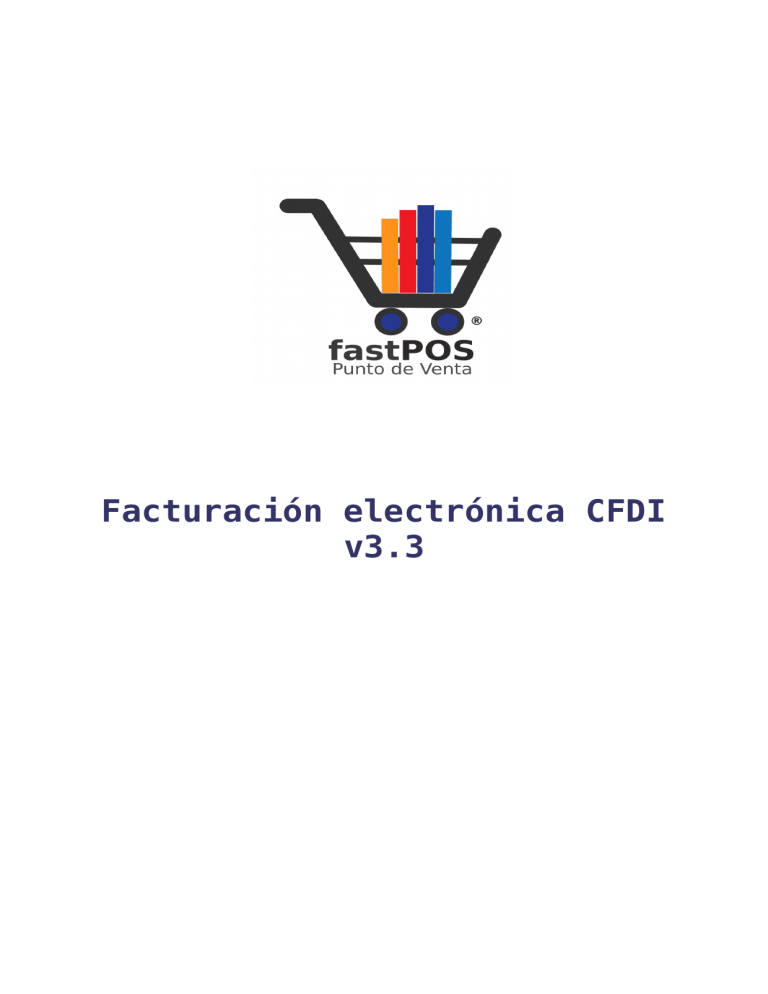
Facturación electrónica CFDI v3.3 Manual de usuario fastPOS Punto de Venta Índice de contenido Copyright...............................................3 Contacto................................................3 Fecha de publicación....................................3 Nota del autor..........................................4 Consideraciones del servicio............................5 Configuración del modulo................................6 Modulo de Clientes.....................................15 Modulo de Productos....................................17 Ejemplos...............................................20 Incidencias............................................32 Referencias............................................34 http://www.fastpos.com.mx Pag. 2 de 41 Manual de usuario fastPOS Punto de Venta Copyright Este documento esta sujeto a derechos de autor © 2019. Usted puede conservar una copia de este documento, imprimirlo y utilizarlo como guía del software punto de venta. Queda prohibida toda clase de distribución de este material, ya sea en medios físicos o electrónicos si la autorización del autor. Contacto Siéntase libre de contactarnos, envíenos sus dudas o sugerencias: [email protected] Fecha de publicación Documento publicado el día 18/Junio/2019 , correspondiente a la versión 2.0 de fastPOS. http://www.fastpos.com.mx manual de usuario Pag. 3 de 41 Manual de usuario fastPOS Punto de Venta Nota del autor En este documento encontrara información acerca facturación electrónica que incluye fastPOS, configurarlo y el funcionamiento del mismo. http://www.fastpos.com.mx del la modulo forma de de Pag. 4 de 41 Manual de usuario fastPOS Punto de Venta Consideraciones del servicio Ponemos a su disposición el modulo de Facturación Electrónica del cual se deben de tener en cuenta las siguientes consideraciones: • El usuario es el único responsable de conocer y cumplir con sus obligaciones fiscales así como de cualquier uso incorrecto del software. • El equipo de fastPOS desarrollo este modulo siguiendo los lineamientos establecidos por parte del SAT en el Anexo 20 correspondiente a la versión 3.3 del CFDI. • El usuario final es el único responsable en capturar de forma correcta los datos al utilizar este servicio. • El usuario final es el único responsable en contar con una conexión estable a Internet que le permita consumir este servicio. • El equipo de fastPOS no asume ninguna responsabilidad por el servicio que proporciona el proveedor de timbrado o PAC. http://www.fastpos.com.mx Pag. 5 de 41 Manual de usuario fastPOS Punto de Venta Configuración del modulo Para facturar con la versión 3.3 es necesario verificar que se tienen capturados los siguientes campos dentro del modulo de Configuración. Primeramente deberá de abrir el modulo de Configuración: 1. Datos de la empresa: Desde la pestaña de “Datos de la empresa” podrá observar un formulario como el siguiente, en donde deberá de capturar los datos correspondientes: Una vez que capturo sus datos haga clic en el botón de la parte inferior derecha “Guardar”: http://www.fastpos.com.mx Pag. 6 de 41 Manual de usuario fastPOS Punto de Venta 2. Domicilio fiscal: Desde esta sección podrá capturar el domicilio fiscal de su negocio: Una vez que capturo sus datos haga clic en el botón de la parte inferior derecha “Guardar”: 3. Lugar de expedición:Desde esta sección podrá capturar domicilio desde el cual se expiden los comprobantes: http://www.fastpos.com.mx el Pag. 7 de 41 Manual de usuario fastPOS Punto de Venta Una vez que capturo sus datos haga clic en el botón de la parte inferior derecha “Guardar”: 4. Folios fiscales: El sistema le permite utilizar un rango de folios diferente para cada uno de los documentos que se generan. Tiene la posibilidad de agregar nuevos registros o modificar los ya existentes, de forma predeterminada el sistema incluye un registro para cada tipo de documento. Si es la primera vez que va a facturar desde fastPOS es necesario contar con un paquete de folios y que se active su cuenta de facturación, para esto es necesario que se ponga en contacto con nuestro departamento de soporte técnico. Una vez que se activo su cuenta de facturación, es necesario cargar en el sistema el paquete de folios que adquirió, para esto desde la sección de “Folios fiscales” seleccione el elemento “Factura” desde la tabla de la parte central: http://www.fastpos.com.mx Pag. 8 de 41 Manual de usuario fastPOS Punto de Venta Posteriormente haga clic en el botón “Editar” de la parte inferior: Podrá observar un cuadro de dialogo como el siguiente: Haga clic en el botón “Cargar eTimbre” y seleccione el archivo que se le envió al comprar los folios, el sistema le mostrara un mensaje de confirmación. Tenga en cuenta que los folios solo se deberán de cargar en el Documento que se llama “Factura”. http://www.fastpos.com.mx Pag. 9 de 41 Manual de usuario fastPOS Punto de Venta Si lo prefiere nuestro personal de soporte puede cargar los folios en su sistema de forma remota. 5. Facturación: En esta sección puede configurar las siguientes opciones. En la parte superior encontrara una opción en donde deberá de seleccionar el régimen fiscal bajo el cual esta tributando: Posteriormente encontrara varias opciones en donde podrá seleccionar el rango de folios que utilizara cada uno de los documentos que se generan desde el punto de venta. En la opción “Folios facturación” deberá de seleccionar el documento al cual se le cargaron los folios desde la sección de Folios fiscales. En la parte inferior deberá de cargar su CSD(Certificado de sello digital), este se encuentra compuesto de 3 elementos que son: Archivo de certificado(Con extensión .cer), Archivo de llave privada(Con extensión .key) y el Password de la llave privada: Tenga en cuenta que el CSD o Certificado de Sello Digital no es lo mismo que la Fiel, puede haber esta confusión ya que los archivos tienen la misma extensión. Si aun no cuenta con un Certificado de Sello Digital lo puede http://www.fastpos.com.mx Pag. 10 de 41 Manual de usuario fastPOS Punto de Venta solicitar a su contador, también puede realizar tramite en linea desde la siguiente pagina: el http://omawww.sat.gob.mx/informacion_fiscal/factura_electroni ca/Paginas/tramite_csd.aspx En la parte inferior de esta sección también encontrara otras opciones de configuración, su sistema siempre deberá de tener seleccionado el proveedor Finkok, tener la casilla de pruebas sin habilitar y tener seleccionado CFDI v3.3 Para finalizar haga clic en el botón de la parte inferior “Guardar”: 6. E-Mail: Desde esta sección tiene la posibilidad de configurar su cuenta de correo electrónico desde la cual se enviaran los comprobantes a sus clientes: http://www.fastpos.com.mx Pag. 11 de 41 Manual de usuario fastPOS Punto de Venta Para configurar su cuenta de correo electrónico deberá de ingresar los siguientes datos: ▪ Nombre de usuario: correo electrónico. Debe de ingresar su dirección de ▪ Password: El password de su cuenta de correo. ▪ Protocolo SMTP: Dependiendo de su proveedor de correo electrónico es el valor que debe de ingresar en este campo: Proveedor Valor GMail smtp.gmail.com Hotmail smtp.live.com Yahoo smpt.mail.yahoo.com Si utiliza otro proveedor de correo electrónico deberá de consultar que “Protocolo SMTP” es el que utiliza e ingresarlo en este campo. ▪ Puerto: Dependiendo de su proveedor de correo electrónico es el valor que debe de ingresar en este campo: Proveedor Valor GMail 587 Hotmail 587 Yahoo 587 Si utiliza otro proveedor de correo electrónico deberá de consultar que “Puerto” es el que utiliza e ingresarlo en este campo. Una vez que ingreso los datos correspondientes puede hacer clic en el botón de la parte inferior “Verificar envió”: Si la configuración es correcta el sistema le mostrara un mensaje como el siguiente: En caso contrario le solicitara que revise sus datos: http://www.fastpos.com.mx Pag. 12 de 41 Manual de usuario fastPOS Punto de Venta Proveedores como Google requieren que en su cuenta habilite el uso de la misma por aplicaciones menos seguras: Nota importante https://www.google.com/settings/security/le sssecureapps alAlgunos antivirus pueden bloquear el puerto utilizado por el correo electrónico, si este es el caso debe de agregar los permisos correspondientes. 7. Localización: En esta sección encontrara la opción de “Zona horario” en donde deberá de elegir el valor correcto dependiendo de su ubicación. Es muy importante que tenga configurado este valor correctamente para que el sistema le muestra la hora y fecha correcta. Una vez que selecciono su zona horario haga clic en el botón de la parte inferior “Guardar”. http://www.fastpos.com.mx Pag. 13 de 41 Manual de usuario fastPOS Punto de Venta 8. Aspecto y Gráficos: Desde esta sección podrá ingresar el logotipo que se va a mostrar en las facturas. En la opción “Logotipo” seleccione el valor “Logo ticket”: Posteriormente haga clic en el botón de “Explorar” seleccione su logotipo(Se admiten imágenes .png y .jpeg): y Para finalizar haga clic en el botón “Guardar” de la parte inferior: http://www.fastpos.com.mx Pag. 14 de 41 Manual de usuario fastPOS Punto de Venta Modulo de Clientes El modulo de Clientes también fue actualizado, en la versión 3.3 del CFDI ya no es necesario capturar el domicilio del cliente, los únicos datos obligatorios a capturar son: • Nombre o Razón social • RFC • Forma de pago • Método de pago • Uso del CFDI En donde “Nombre o Razón social” y “RFC” los debe de capturar desde la pestaña “Datos generales” del modulo de Clientes: Los datos de “Forma de pago” , “Método de pago” y “Uso del CFDI” los puede capturar desde la pestaña “Datos de pago” del modulo de Clientes: http://www.fastpos.com.mx Pag. 15 de 41 Manual de usuario fastPOS Punto de Venta Estos últimos datos también los puede seleccionar al momento de realizar un CFDI, si los captura inicialmente al momento de generar la factura el sistema le mostrara estos datos ya seleccionados. http://www.fastpos.com.mx Pag. 16 de 41 Manual de usuario fastPOS Punto de Venta Modulo de Productos Dentro del modulo de Productos también se realizaron algunas modificaciones, ahora es necesario que capture “Clave del Producto o Servicio” y “Clave unidad” , lo puede encontrar desde la pestaña “CFDI 3.3”: Deberá de capturar estas dos claves para todos los productos que quiera facturar. Hay dos formas de ingresar estas claves, la primera es haciendo clic en el botón de “Buscar”: Podrá observar un cuadro de dialogo como el siguiente: http://www.fastpos.com.mx Pag. 17 de 41 Manual de usuario fastPOS Punto de Venta Puede buscar las claves por una coincidencia en su nombre ingresando el mismo en el campo de texto correspondiente, podrá observar como el listado le despliega unicamente los resultados que coinciden con su búsqueda. Para finalizar seleccione la clave deseada del listado y haga clic en el botón “Aceptar” podrá observar como en el modulo de “Productos” se carga la clave seleccionada: Otra forma de cargar estas claves es ingresando directamente el valor de esta, simplemente puede escribir el valor de la clave en el campo correspondiente y pulsar “Enter” si la clave fue encontrada podrá observar como se carga su nombre: http://www.fastpos.com.mx Pag. 18 de 41 Manual de usuario fastPOS Punto de Venta Pulse “Enter” con el cursor en el campo de la clave: Una vez que capturo “Clave Producto Servicio” y “Clave Unidad” haga clic en el botón de la parte superior “Guardar”: Los catálogos con las claves de “Clave Producto Servicio” y “Clave Unidad” son constantemente actualizados por el SAT para agregar nuevos valores, por lo que si no encuentra alguna clave deberá agregarla desde el Menú:Ventas > Catálogos. http://www.fastpos.com.mx Pag. 19 de 41 Manual de usuario fastPOS Punto de Venta Ejemplos Una vez que capturo todos los datos mencionados anteriormente ya puede empezar a facturar, básicamente se pueden generar los siguientes documentos: • Comprobantes de Ingresos. • Comprobantes de Recepción de Pagos. • Comprobantes de Egreso o Notas de crédito. Ejemplo 1: Factura al cliente “Publico en general”. En este ejemplo se va a realizar una factura al cliente de “Publico en general” se esta facturando una venta que se paga en una sola exhibición al momento de la operación. La Forma de Pago utilizada es “Efectivo” y Método de Pago “Pago en una sola exhibición”: 1. Abra el modulo de ventas y agregue los productos deseados: 2. Finalice la venta con el botón F1: http://www.fastpos.com.mx Pag. 20 de 41 Manual de usuario fastPOS Punto de Venta 3. Habilite la casilla “Factura” y pulse el botón F1 el sistema le mostrara un cuadro de dialogo como el siguiente: 4. Haga clic en el botón “Timbrar” espere unos segundos y el sistema le mostrara la factura: http://www.fastpos.com.mx Pag. 21 de 41 Manual de usuario fastPOS Punto de Venta Ejemplo 2: Factura al cliente “Publico en General” utilizando el método de pago “PPD – Pago en parcialidades”. En este ejemplo se va a realizar una factura al cliente “Publico en general”, se trata de una venta a “Crédito”. de Cuando realice la factura de una venta a “Crédito” deberá de elegir la Forma de Pago “Por definir” y el Método de Pago “Pago en parcialidades”: 1. Desde el modulo correspondientes: http://www.fastpos.com.mx de Ventas agregue los conceptos Pag. 22 de 41 Manual de usuario fastPOS Punto de Venta 2. Finalice la venta: En este caso se trata de una venta a crédito, por lo que deberá de seleccionar esa opción: 3. Seleccione la casilla de “Factura” y haga clic en F1 para finalizar la operación, el sistema le mostrara un cuadro de http://www.fastpos.com.mx Pag. 23 de 41 Manual de usuario fastPOS Punto de Venta dialogo como el siguiente: 4. Como puede observar en la imagen anterior se utilizo Forma de Pago “Por definir” y Método de Pago “Pago en parcialidades o diferido”. Haga clic en “Timbrar” para generar la factura: http://www.fastpos.com.mx Pag. 24 de 41 Manual de usuario fastPOS Punto de Venta 5. Posteriormente cuando su cliente le pague esta factura deberá de emitir un comprobante con complemento para recepción de pagos dentro de los primeros 10 días naturales del mes siguiente al que se recibió el pago. Para realizar esta operación deberá de abrir el modulo de “Movimientos de Clientes” y seleccionar el cliente correspondiente: 6. Como pude ver en la imagen anterior el adeudo del cliente es de $7840.00 correspondiente a la factura que se genero anteriormente. Para registrar el pago del cliente seleccione la factura a la cual va a realizar el abono y haga clic en el botón de la parte inferior “Liquidar/Abonar”: http://www.fastpos.com.mx Pag. 25 de 41 Manual de usuario fastPOS Punto de Venta 7. Ingrese el monto del abono y finalice la operación: 8. Al finalizar el sistema le mostrara un cuadro de dialogo como el siguiente: 9. Para finalizar haga clic en “Timbrar”: http://www.fastpos.com.mx Pag. 26 de 41 Manual de usuario fastPOS Punto de Venta 10. Al finalizar el sistema le mostrara el comprobante del pago. Puede recuperar estos comprobantes desde la pestaña “Pagos recibidos”: Ejemplo 3: Factura global v3.3 En este ejemplo se va a generar una factura global en su versión http://www.fastpos.com.mx Pag. 27 de 41 Manual de usuario fastPOS Punto de Venta 3.3 del CFDI: 1. Desde el modulo de Facturación seleccione la fecha inicial de la factura global. 2. Seleccione la fecha final, si es del mismo día, seleccione la fecha del día siguiente para que el filtro contenga un rango de fechas valido. 3. Seleccione el cliente “Publico en general”. 4. Podrá observar en la tabla de la parte central todas las ventas realizadas, si los datos son correctos haga clic en el botón “Seleccionar todo”: http://www.fastpos.com.mx Pag. 28 de 41 Manual de usuario fastPOS Punto de Venta 5. Pulse el botón “Generar factura”. 6. Podrá observar un cuadro de dialogo como el siguiente: 7. Haga clic en el botón de la parte inferior “Timbrar”: Ejemplo 4: Nota de credito. En este ejemplo se realizara comprobante previamente emitido. una “Nota de crédito” a un 1. Abra el modulo de Facturación. 2. Seleccione el cliente correspondiente. 3. Haga clic en la pestaña de la parte superior “Facturas emitidas”. Podrá observar un listado como el siguiente: http://www.fastpos.com.mx Pag. 29 de 41 Manual de usuario fastPOS Punto de Venta 4. Seleccione los comprobantes deseados habilitando la casilla que esta del lado derecho: 5. Podrá observar como se habilita el botón “Nota de crédito” de la parte inferior, haga clic en este y podrá observar un cuadro de dialogo como el siguiente: http://www.fastpos.com.mx Pag. 30 de 41 Manual de usuario fastPOS Punto de Venta 6. Es posible ingresar el descuento o el porcentaje correspondiente haciendo clic en la celda correspondiente: Podrá observar como el total se actualiza automáticamente. 7. Para finalizar haga clic en el botón “Previsualizar” o “Timbrar” según sea el caso, el sistema le mostrara el comprobante en pantalla: 8. Posteriormente podrá recuperar este documento desde el modulo de Facturación en la sección de “Facturas emitidas”. http://www.fastpos.com.mx Pag. 31 de 41 Manual de usuario fastPOS Punto de Venta Ejemplo 5: CFDI Relacionado. Como su nombre lo indica un CFDI relacionado es un comprobante fiscal el cual guarda una relación con otro comprobante fiscal previamente generado. Los CFDI relacionados tienen diferentes usos por lo que el usuario deberá de tener conocimiento del comprobante que esta realizando. Básicamente existen relacionados: 7 tipos de relación para los • 01 - Nota de crédito de los documentos relacionados. • 02 - Nota de débito de los documentos relacionados. • 03 - Devolución previos. • 04 - Sustitución de los CFDI previos. • 05 - Traslados de mercancías facturados previamente • 06 - Factura generada por los traslados previos • 07 - CFDI por aplicación de anticipo • 08 - Factura generada por pagos en parcialidades • 09 - Factura generada por pagos diferidos de mercancía sobre facturas o CFDI traslados El tipo de relación 08 y 09 ya no se utilizan ya que fueron sustituidos por el complemento de recepción de pagos. En este ejemplo se va a realizar una factura al cliente “Publico en general” utilizando la forma de pago “Efectivo” y método de pago “PUE – Pago en una sola exhibición”. Posteriormente realizaremos un comprobante que generamos, con Sustitución de los CFDI previos”. 1. Desde el modulo correspondientes: http://www.fastpos.com.mx de CFDI relacionado al un tipo de relación Ventas agregue los primer “04 - conceptos Pag. 32 de 41 Manual de usuario fastPOS Punto de Venta 2. Realice el cobro de la venta: http://www.fastpos.com.mx Pag. 33 de 41 Manual de usuario fastPOS Punto de Venta 3. Genere la factura correspondiente: 4. Ahora vamos a generar el CFDI relacionado. Primeramente realizamos una venta y seleccionamos la casilla “Factura” del panel de formas de pago: http://www.fastpos.com.mx Pag. 34 de 41 Manual de usuario fastPOS Punto de Venta 5. El sistema mostrara el panel de formas de pago antes de generar la factura, seleccione la pestaña “Relacionados” de la parte inferior del panel. Elija el tipo de relación deseada, en este caso utilizaremos “Sustitución de los CFDI previos”. Deberá de ingresar el UUID o Folio fiscal del comprobante a relacionar en el campo “UUID Documento”, una vez que lo ingreso haga clic en el botón con el símbolo de “+” para agregar ese documento al listado: http://www.fastpos.com.mx Pag. 35 de 41 Manual de usuario fastPOS Punto de Venta http://www.fastpos.com.mx Pag. 36 de 41 Manual de usuario fastPOS Punto de Venta 6. Podrá observar que el documento ya se agrego al listado de documentos relacionados. Para finalizar haga clic en el botón “Timbrar”. 7. El sistema le mostrara en pantalla el comprobante generado, en la sección “CFDI Relacionados” podrá observar los datos del documento relacionado. http://www.fastpos.com.mx Pag. 37 de 41 Manual de usuario fastPOS Punto de Venta 8. En el xml también podrá observar los datos del documento relacionado. http://www.fastpos.com.mx Pag. 38 de 41 Manual de usuario fastPOS Punto de Venta Incidencias A continuación se muestran los problemas mas comunes al utilizar el modulo de facturación y la forma de corregirlos. Básicamente hay dos tipos de mensajes de error: Los que muestra fastPOS en la validación de los comprobantes antes de ser enviados a timbrar y los que muestra el proveedor de timbrado al momento de timbrar el comprobante. Los mensajes de error mas comunes que puede mostrar el proveedor de timbrado al momento de timbrar el comprobante son los siguientes: Error Causa 301-El CFDI no tiene estructura XML correcta. 302-El valido. Solución que se tengan una El archivo XML de esta factura Verificar no cumple con las reglas capturados todos los datos. especificadas. sello del emisor no es Es posible que los archivos del Verificar los archivos del CSD. CSD con los que intento generar la factura no sean los correctos. 303-El Certificado de Sello El CSD con el que se timbro este Verificar los archivos del CSD. comprobante no es el correcto. Digital no corresponde al contribuyente emisor. 304-El certificado encuentra revocado o caduco. se El CSD con el que se timbro este Verificar los archivos del CSD. comprobante no esta vigente. 305-La la vigencia del fecha del CFDI está El CFDI se intento crear antes o Verificar despues de la fecha de vigencia certificado que se esta usando. fuera del rango de la validez del certificado. del certificado. 306-El certificado no tipo CSD. es de En la configuración del CSD Verificar que los archivos que ingreso los archivos de la FIEL. ingreso en Configuración > Facturación > Certificados sean los de un CSD. Como puede observar la mayoría mencionadas se refieren al CSD. http://www.fastpos.com.mx de las incidencias arriba Pag. 39 de 41 Manual de usuario fastPOS Punto de Venta Con la implementación de la facturación electrónica en su versión 3.3 se agregaron ciertas validaciones adicionales, siguientes son los mas frecuentes: Error Causa las Solución CFDI33102 Es posible que los archivos del Verificar los archivos del CSD. CSD con los que intento generar la factura no sean los El resultado de la digestión correctos. debe ser igual al resultado de la desencripción del sello. CFDI33130 No tiene seleccionado un valor Verificar desde el modulo de para Régimen Fiscal. Configuración en la sección Facturación que se tenga seleccionado un valor en Régimen El campo RegimenFiscal, no fiscal. contiene un valor del catálogo c_RegimenFiscal. CFDI33131 El Régimen fiscal que tiene Verificar desde el modulo de seleccionado es incorrecto. Configuración en la sección Facturación que se tenga seleccionado el Régimen fiscal La clave del campo RegimenFiscal bajo el cual se esta tributando. debe corresponder con el tipo de persona (fisica o moral). CFDI33132 El RFC del vigente. receptor no esta Verificar el RFC del receptor. Este RFC del receptor no existe en la lista de RFC inscritos no cancelados del SAT. CFDI33140 El campo UsoCFDI, no contiene un valor del catálogo c_UsoCFDI. CFDI33142 El campo ClaveProdServ, no contiene un valor del catálogo c_ClaveProdServ. CFDI33145 El campo ClaveUnidad no contiene un valor del catálogo c_ClaveUnidad. http://www.fastpos.com.mx Verificar que se esta seleccionando un valor correcto para el campo Uso CFDI al momento de generar el comprobante. Verificar que los productos que contiene la factura tengan capturado un valor correcto para el campo Clave Producto Servicio. Verificar que los productos que contiene la factura tengan capturado un valor correcto para el campo Clave Unidad. Pag. 40 de 41 Manual de usuario fastPOS Punto de Venta Referencias Puede encontrar información siguientes enlaces: • oficial por parte del SAT en los Pagina principal: http://omawww.sat.gob.mx/informacion_fiscal/factura_electroni ca/Paginas/Anexo_20_version3.3.aspx http://www.fastpos.com.mx Pag. 41 de 41